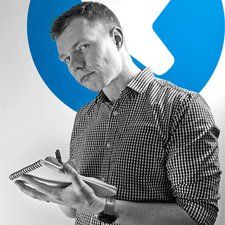Вики-доприноси Вики
Сјајан тим ученика из нашег образовног програма направио је ову вики.
Цлицки механичка тастатура за игре - потпуно програмибилна и 5 макро тастера. Прво издање 2010. године
Макро / програмабилни тастери не раде
Рачунар има проблема са препознавањем тастатуре.
Није инсталиран управљачки програм
Ако рачунар не препозна тастатуру, уверите се да је тастатура у потпуности прикључена на УСБ порт. Ако рачунар има искачући прозор у којем пише „не могу да открију уређај“. Тражити Разер Блацквидов Цхрома . Кликните на „Преузми одмах“ за свој систем „Мицрософт Виндовс“ или „Мац ОСКС“. Следите упутства на екрану за инсталацију.
Неисправан управљачки програм
Ако рачунар препозна тастатуру, покушајте да укуцате документ или веб прегледач. Ако тастатура тада не реагује на оно што пишете, покушајте да користите тастер Виндовс. Ако ниједан тастер не одговара на претрагу Разер Блацквидов Цхрома . Кликните на „Преузми одмах“ за свој систем „Мицрософт Виндовс“ или „Мац ОСКС“. Следите упутства на екрану за инсталацију.
фригидаире фрижидер не хлади замрзивач ради
Не прима моћ
Тастатура се не напаја.
Неисправна УСБ веза
Ако се тастатура не напаја, покушајте да искључите УСБ конектор и прикључите га у нови УСБ порт. Ово је најбољи начин да сазнате да ли се тастатура напаја. Ако ово не успе, проверите да ли користите исправан УСБ конектор.
Тастатура се не пали
Тастатура не светли или се само делимично осветљава.
Тастатура је лоше повезана
Ако се тастатура не пали, уверите се да су све везе до краја прикључене у рачунар који се користи. Проверите да ли је неки од УСБ портова у режиму хибернације. Да бисте то урадили, идите на „Управљач уређајима“ на рачунару и кликните на + од стране Универсал Сериес Цонтроллер Бус. Наставите до било ког „Роот Хуб-а“ и изаберите „Пропертиес“ (Својства). Кликните картицу Управљање напајањем и уверите се да на свакој од картица „Роот Хуб“ кажу „Дозволи рачунару да искључи овај уређај ради уштеде енергије“. Такође, проверите испод Цонтрол Панел (Контролна табла) и Повер Оптионс (Опције напајања), одаберите картицу Хибернатион (Хибернација) и кликните на 'енабле хибернате суппорт (Омогући хибернацију)' да бисте опозвали избор.
Светла недостају / изгорела
Ако се било који тастер не пали, пажљиво одвојите тастер да бисте видели да ли постоји лампица испод тог тастера. Ако испод кључа нема светла, онда вам недостаје и мораћете да набавите заменско светло. Ако испод тастера постоји лампица, покушајте да је гурните у тастер да бисте видели да ли је лоша веза. Ако се кључ и даље не пали, светло је највероватније изгорело и биће потребно да га набавите за замену.
Тастери не одговарају / недостају
Тастери на тастатури се неће притиснути или вам недостају тастери.
Кључеви су отпали
Ако вам је тастер отпао са тастатуре, прво морате да пронађете кључ који недостаје. Једном када лоцирате кључ, уверите се да на њему нема већих оштећења која би му забранила да се прикачи на тастатуру. Затим морате пажљиво оријентирати тастер на његовом тачном месту на тастатури и чврсто притискати надоле док не чујете да кликне на своје место. Ако кључ не кликне на своје место, можда ћете морати да набавите нови кључ да бисте га заменили јер би могао да се поквари.
Типке се држе
Ако се ваши кључеви неће притиснути или су заглављени, вероватно је јер су испод њега заглављени остаци. Пажљиво подигните заглављени тастер и одмакните га од тастатуре. Када се одвоји, проверите да ли има смећа испод самог кључа или на тастатури. Кад се остаци очисте, нежно поставите кључ на његово правилно место и чврсто притисните доле док не чујете да кликне на своје место.